Win11无法使用面部识别怎么解决?
分类:win11教程 2021-08-16
导读: Win11无法使用面部识别怎么解决?--最近有不少用户升级到win11系统之后,面部识别功能无法使用了,用户又不想使用指纹解锁或者密码登录,遇到这种问题该怎么办?下面小编就给大家整理了win11系统无法使用面部识别的解决方法。 操作步骤: 1、按...
最近有不少用户升级到win11系统之后,面部识别功能无法使用了,用户又不想使用指纹解锁或者密码登录,遇到这种问题该怎么办?下面小编就给大家整理了win11系统无法使用面部识别的解决方法。
操作步骤:
1、按 Win + X 组合键,或右键点击开始,在打开的菜单项中,选择设备管理器;
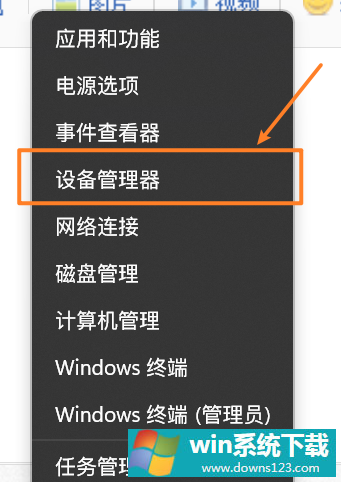
2、设备管理器窗口,找到并展开生物识别设备;
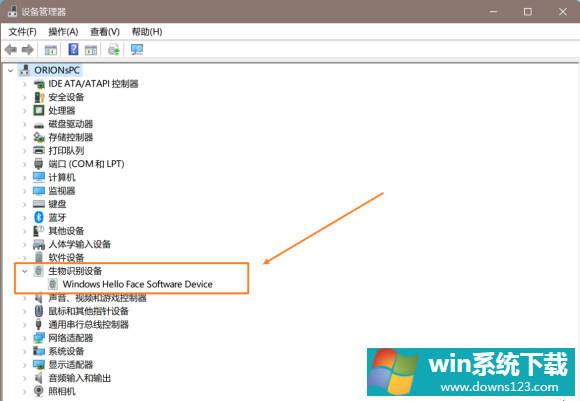
3、选中Windows Hello Face Software Device,再点击右键,在打开的菜单项中,选择卸载设备,最后重启电脑即可;
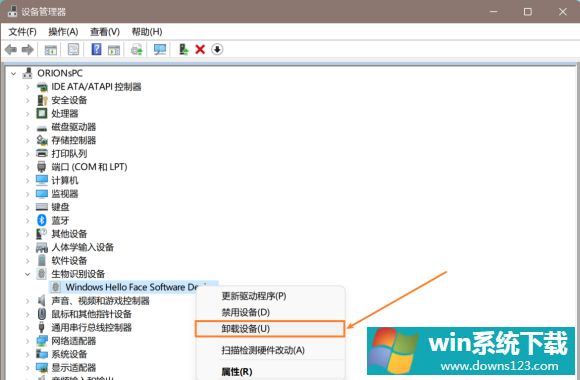
也可以在设备管理器中,找到生物识别设备,点更新驱动程序 - 浏览我的电脑以查找驱动程序 - 让我从计算机上的可用驱动选取 - 然后双击选择列表中最新的驱动。或者使用驱动总裁,重新安装或更新生物识别设备驱动。
相关文章
- 电脑公司免激活win11 64位全能稳定版v2022.01
- 萝卜家园64位win11共享全新版v2022.01
- 雨林木风win11干净不死机版64位v2022.01
- 番茄花园最新win11 64位超速无死机版v2022.01
- 深度技术win11娱乐内部版64位v2022.01免激活
- 系统之家win11便携增强版64位v2022.01免激活
- Win11不能识别USB设备怎么办?Win11无法识别USB设备的解决方法
- 如何在Win11上本地显示CPU、GPU和RAM使用情况?
- Win11照片查看器如何设置?Win11照片查看器设置方法
- Win11窗口背景颜色如何设置?Win11窗口背景颜色设置的方法


